Windows 10, diğer masaüstü işletim sistemleri gibisistem, ağdaki diğer cihazlarla etkileşime girebilir. Buna medya sunucuları, paylaşılan ağ sürücüleri ve diğer bilgisayarlar dahildir. Ağınızdaki bir bilgisayara erişmeniz gerekiyorsa, yerel ağ adresine ihtiyacınız vardır. Adresi çalışma kutusuna girebilirsiniz; cihaz Dosya Gezgini'nde 'açılacaktır'. Ağınızdaki bir bilgisayara sık sık erişmeniz gerekiyorsa, bu PC'ye eklemeniz daha kolay olabilir. Windows 10'da Bu PC'ye bir ağ bilgisayarını nasıl ekleyebileceğinizi burada bulabilirsiniz.
Ağ bilgisayarı ekle
Bu işlem, ağ bilgisayarlarının yanı sıra ağ üzerinde bulunan medya sunucuları gibi diğer ağ aygıtları için de geçerlidir.
Yerel adresi bul
Bu bilgisayara yerel bir bilgisayar eklemek için,yerel adresini bulmanız ve açmanız için bir klasör seçmeniz gerekir. Kullanıcı klasörünüz veya başka bir şey olabilir. Mac'lerde, Windows ve Linux sistemlerinde yerel adresi almak için ipconfig'i kullanabilirsiniz.
Bilgisayar ekle
Bu PC'yi açın ve en üstteki "Ağ konumu ekle" yi tıklayın. Açılan pencerede İleri'ye tıklayın. A Özel bir ağ konumu seçin ’seçeneğini seçin.

Bir sonraki ekranda yerel adresi girin'\' ile başlayıp, erişmek istediğiniz klasöre giden yolu ekleyin. Adresin doğru olup olmadığını kontrol etmek istiyorsanız, Dosya Gezgini'ndeki konum çubuğuna yapıştırın. Konumu açabiliyorsa doğru olur. Sonrakine tıkla.
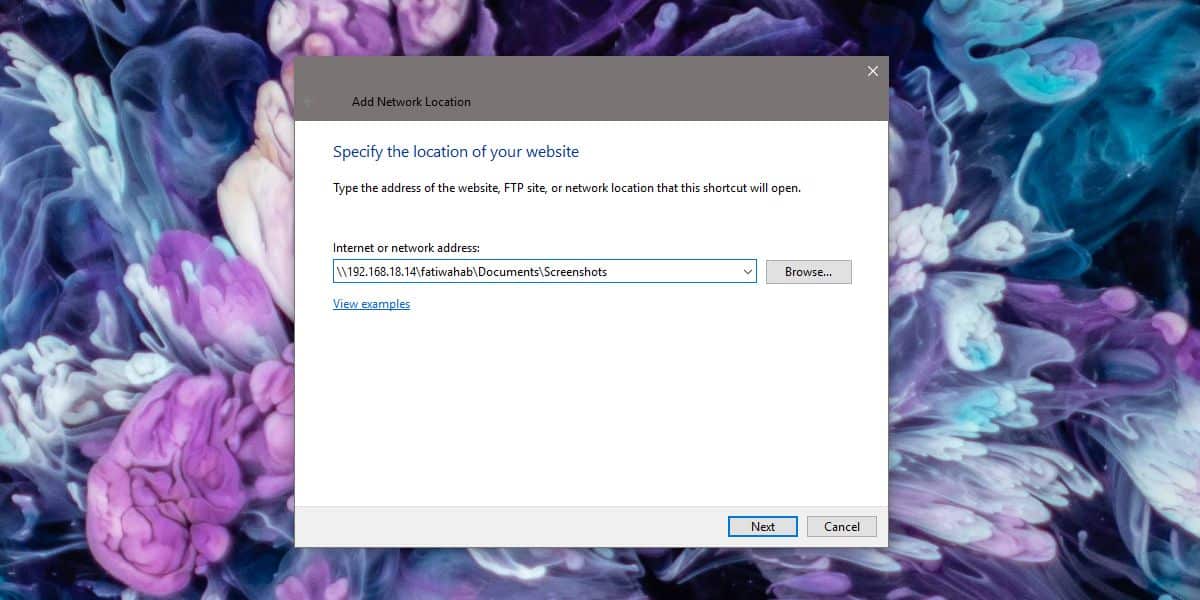
Aygıta bir ad verin ve İleri'yi ve ardından tekrar İleri'yi tıklatın.
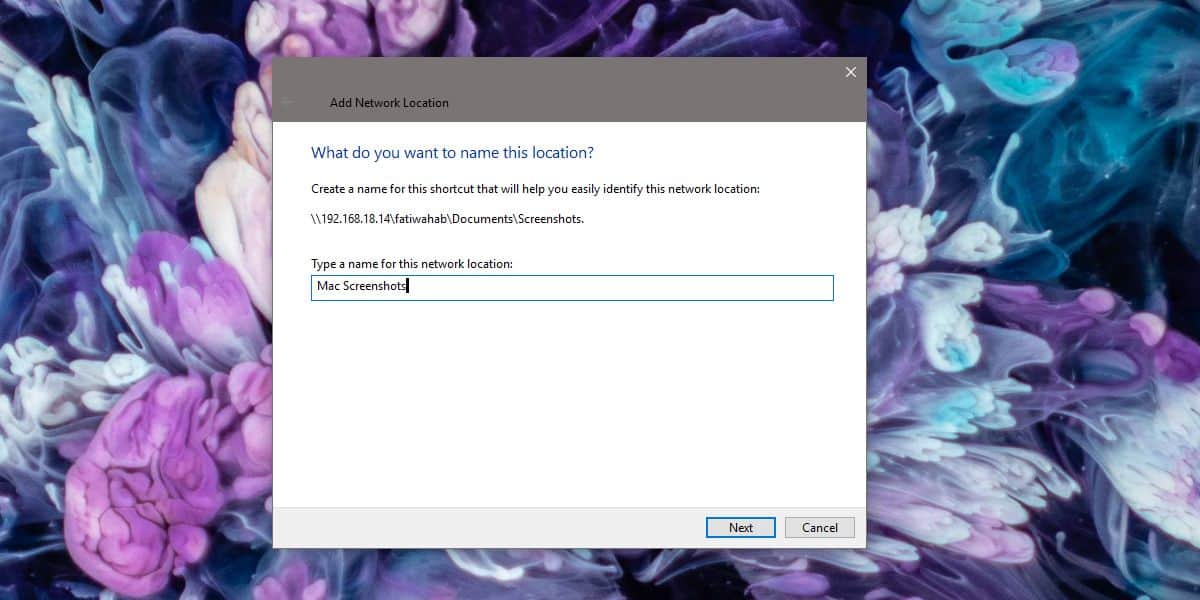
Dosya Gezgini'ni açın ve Bu PC'ye gidin. Bilgisayar Ağ bölümünün altında görünecektir. Soldaki gezinti çubuğuna bakarsanız, genişlettiğinizde bilgisayarın bu PC'nin altında da göründüğünü göreceksiniz.
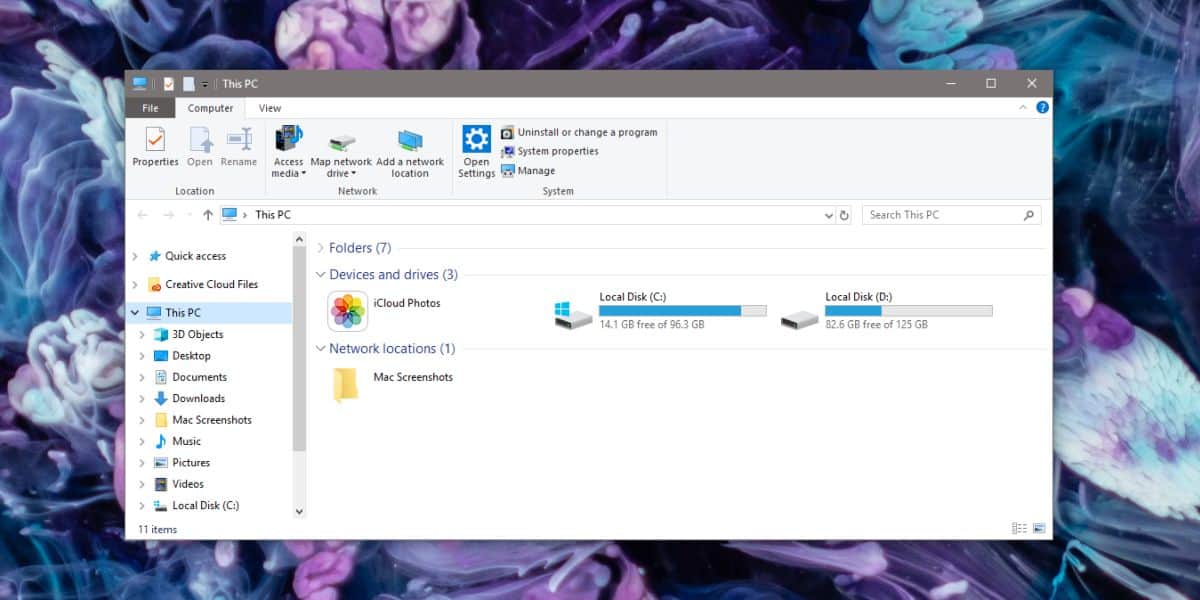
Hızlı bir şekilde başka yollar arıyorsanızbu aynı konuma erişmek için ağ konumunu sağ tıklayıp Start Başlamak için Sabitle ’veya Quick Hızlı Erişime Sabitle’ seçeneğini seçebilirsiniz. Ayrıca masaüstünüzdeki konuma bir kısayol oluşturabilir ve başka bir yere taşıyabilirsiniz.
Sisteminizdeki çeşitli konumlara veya uygulamalara erişmek için sık sık çalıştırma kutusunu kullanırsanız, ağdaki bir sisteme erişmek istediğinizde yerel adres girmek sıkıcı olabilir.
Ağ bilgisayarını Bu Bilgisayardan çıkarmak istiyorsanız, yapmanız gereken tek şey sağ tıklayıp Sil veya Kaldır'ı seçin.













Yorumlar